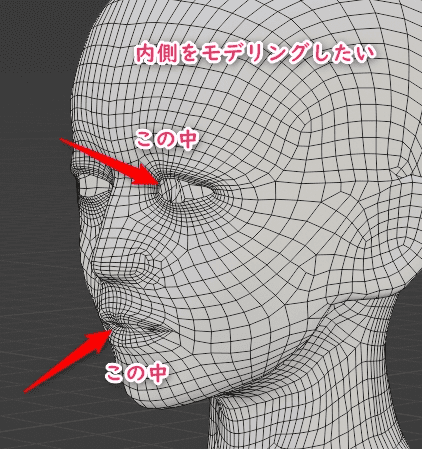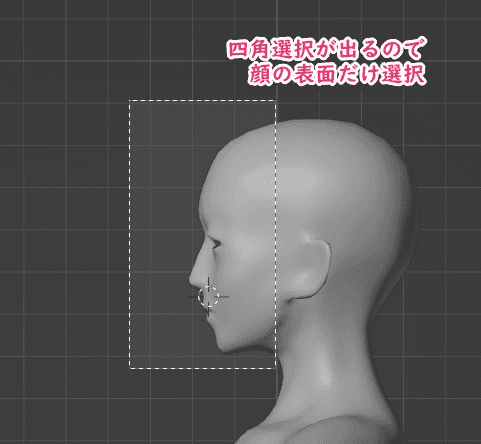2022-11-18(更新)
【Blender】メッシュの内側からモデリングしたい時【Tips】
例えば口の中や、まぶたの裏側をモデリングしたい時。表面のメッシュが邪魔でうまくモデリングできない。こんなときのTips

| 使用ソフトウェア | バージョン | 備考 |
|---|---|---|
| Blender | 3.3 |
2022/11/18:修正
モードに入るショートカットキーが誤ったキーalt + iなっていたため修正致しました。
正しくはalt + bキーです。
再現できなかった方、申し訳ありません。
メッシュの内側からモデリングしたい
例えば口の中やまぶたの裏側をモデリングしたいときは多い。
しかし、表面のメッシュが邪魔でうまくモデリングできない。
一応カメラをめりこませてモデリングはできるのだけれど
ズームが強すぎて作業しにくい。
また、ちょっとでもカメラ角度をひくと手前のメッシュがカメラを遮るのでイライラする。
一部だけ表示できたらいいな
こんなとき、モデルの一部だけを切り抜いて表示することができたら作業が楽だ。
つまり
上の画像のようにお面のような表示にできれば、裏から作業するだけで口や目の中がモデリングしやすい。
やり方
実はとても簡単。
シェーディングをSolidにしておく。
次にオブジェクトモードでalt + bキーを押すと四角形の選択ツールになる。
この四角形で表示したい部分だけを選択してクリック。
すると四角形で囲った部分だけが表示されるようになる
あとはこのまま編集モードで作業するだけ。
解除方法
オブジェクトモードでalt + bキーで一部分の表示は解除される。
注意点
Solidシェーディング以外ではこの部分表示機能は使えないようなのでもう一度記載。
他にもctrl + bキーの機能と間違えやすいので注意。
こちらはレンダリングされる箇所を絞る機能になる。
もし間違えて赤い枠が出てしまった場合はこの機能が作用している。
こうなってしまった場合はctrl + alt + bで解除だ。
以上
意外に知らない人が多そうな機能だったので紹介した。
メッシュの内側をモデリングしたい場合はぜひとも使ってみてほしい。
この記事をシェア
謎の技術研究部 (謎技研)